Les Reels sont un outil de changement qui améliore votre visibilité. Mais le succès d'un Reel dépend en grande partie de son contenu. Alors pourquoi ne pas mettre en avant vos meilleurs atouts ?
Instagram propose de nombreuses fonctionnalités pour rendre les Reels attrayants. L'une de ces fonctionnalités consiste à ajouter du texte aux Reels. Cela permet d'attirer instantanément l'attention, d'inciter les spectateurs à regarder la vidéo dans son intégralité et, avec un peu de chance, de gagner de nouveaux abonnés. Étonnamment, la plupart des gens ne savent pas comment ajouter du texte aux Reels. Cet article vous guidera étape par étape, vous aidant à ajouter du texte comme un pro.
Dans cet article
Partie 1. Pourquoi ajouter du texte sur les vidéos Reels
L'ajout de texte aux Reels est une façon unique d'améliorer l'interaction du spectateur. Le texte peut faire une différence significative dans la façon dont les Reels sont reçus. Le texte peut être utile pour :
- Améliorer l'engagement : Le texte attire l'attention et maintient l'intérêt des spectateurs en ajoutant du contexte ou en mettant en évidence les points clés.
- Transmettre des messages clés : Le texte met en évidence les informations importantes, garantissant que votre message est clair et compris.
- Augmenter l'accessibilité : Le texte rend votre contenu accessible aux personnes qui le regardent sans déficience sonore ou auditive.
Partie 2. Comment ajouter du texte à Reel
Pour ajouter du texte à Reel, Instagram propose son outil intégré, qui permet une personnalisation de base. Il comprend l'ajout de différents styles de police, couleurs et alignements.
Pour des options plus avancées, vous pouvez utiliser un logiciel tiers. L'une de ces options est Filmora, qui est largement utilisé par les influenceurs et les blogueurs. Examinons ces méthodes dans la section ci-dessous.
Éditeur de texte intégré à Instagram/Facebook
Pour ajouter du texte à l'aide des outils natifs d'Instagram, suivez simplement ces étapes :
Étape 1 : enregistrez ou téléchargez votre Reel
Accédez à Instagram et faites glisser votre doigt vers la droite. Cela ouvrira l'appareil photo. Appuyez sur « Reel » en bas et enregistrez une vidéo rapide ou téléchargez-en une depuis votre galerie.
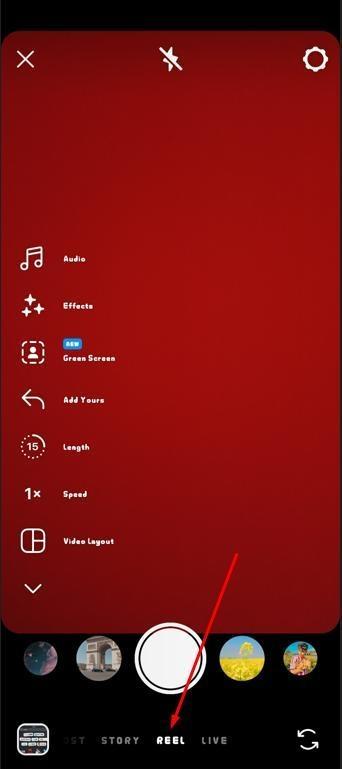
Étape 2 : Accéder à l'outil Texte
Ensuite, vous verrez différentes options en bas. Appuyez sur l'icône « Aa » pour ajouter du texte.

Étape 3 : Ajouter du texte
Tapez le texte (par exemple, « Salut »). Vous verrez d'autres options de personnalisation, telles que la modification de la police, du style (gras/italique) et de la couleur.
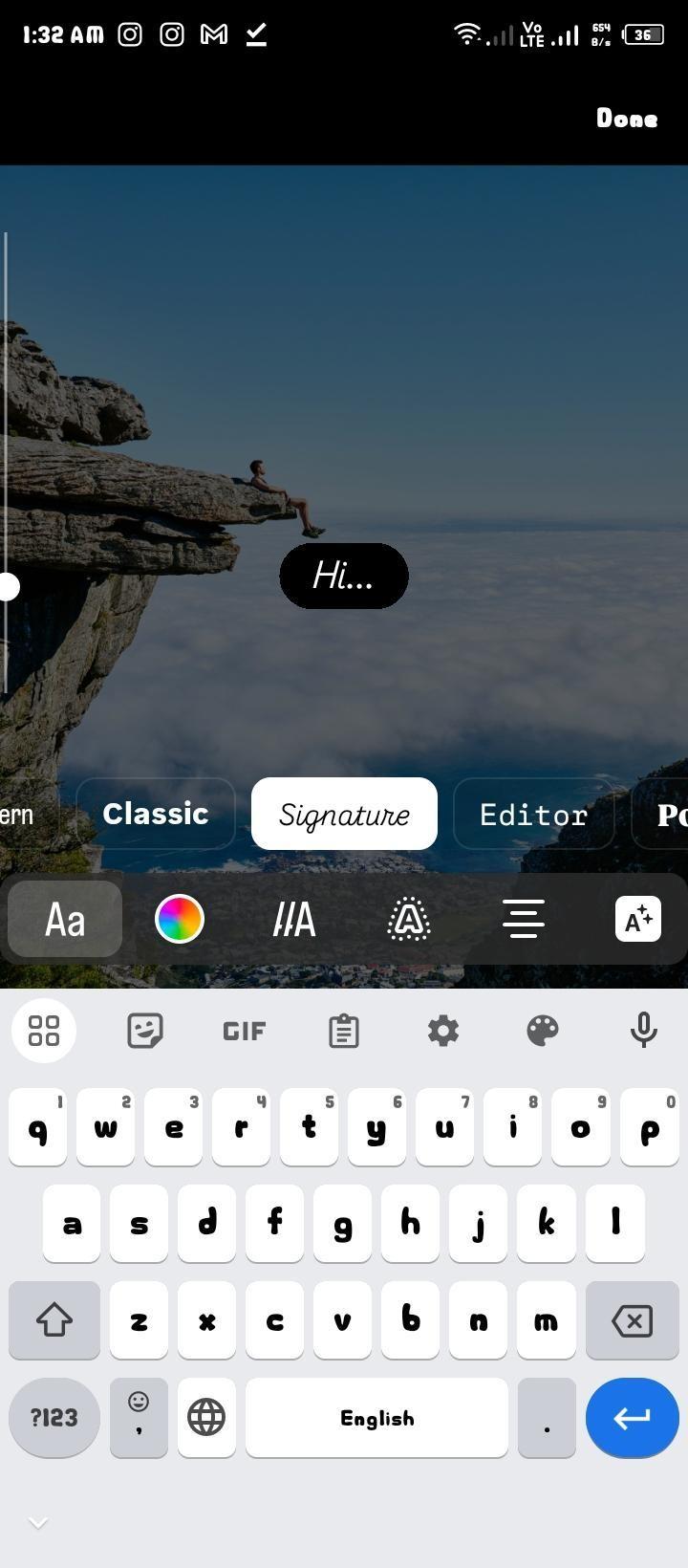
Étape 4 : Positionnez le texte
Faites glisser le texte à l'emplacement souhaité sur l'écran. Redimensionnez ou faites pivoter le texte selon vos besoins.
Étape 5 : Finaliser
Une fois satisfait, appuyez sur « Suivant » dans le coin inférieur droit.
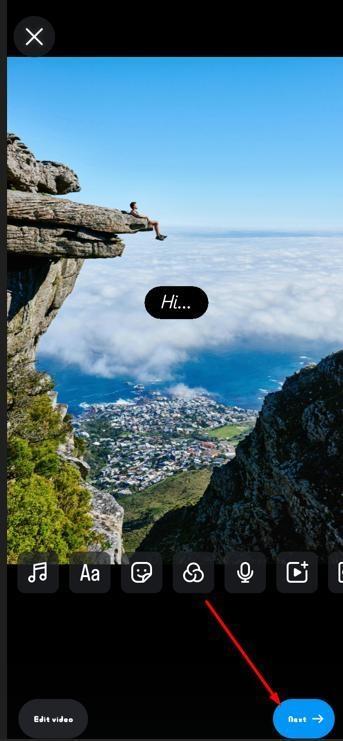
Étape 6 : Prévisualisez et partagez
Prévisualisez votre Reel pour vous assurer que tout est correct, puis partagez-le.
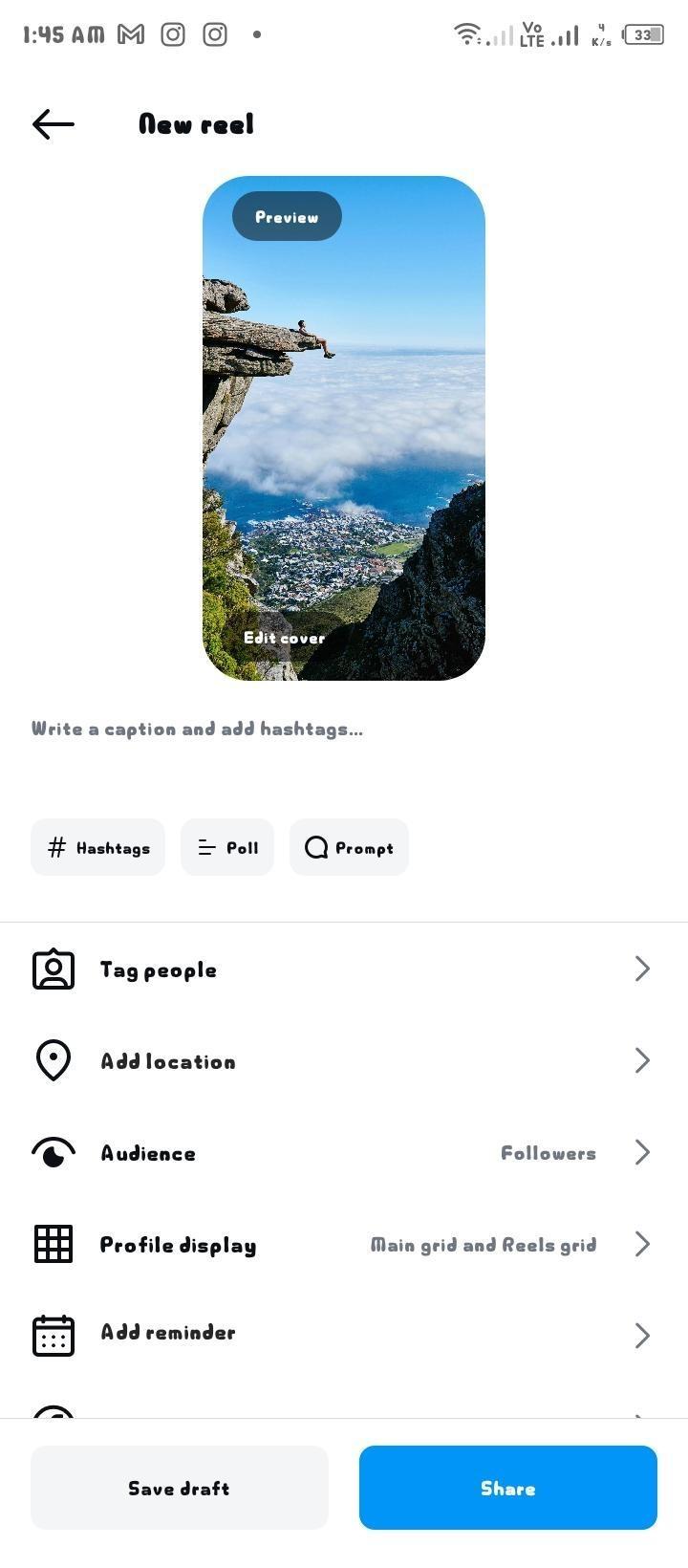
Étape 7 : Ajouter des autocollants et des GIF
Instagram permet également d'ajouter des autocollants et des GIF au texte. Cela rend un Reel plus accrocheur. Pour ce faire, appuyez simplement sur l'icône Autocollants dans la liste des options en bas.
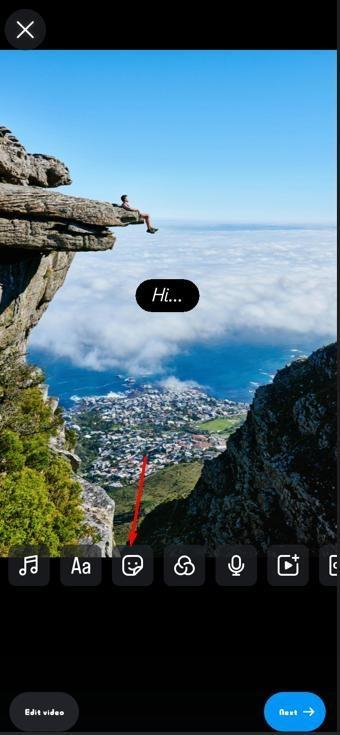
Utilisation de Filmora pour l'édition de texte avancée
Filmora est un outil de montage vidéo polyvalent. Il permet aux créateurs de donner vie à leurs idées. Il offre des options étonnantes pour l'édition de texte, permettant aux utilisateurs de choisir entre les fonctionnalités de base et avancées.
Le tableau ci-dessous met en évidence la manière dont Filmora fournit des options avancées par rapport à l'éditeur de texte de base intégré à l'application Instagram.
| Fonctionnalité | Filmora | Éditeur de texte intégré à Instagram |
| Styles de texte et Polices | Grande variété de polices personnalisables | Sélection limitée de polices et de styles |
| Animations | Animations avancées avec contrôle des images clés | Animations de texte de base |
| Fonctionnalités d'édition | Outils d'édition IA avancés | Positionnement et redimensionnement de texte de base |
| Modèles et Préréglages | Plus de 1 000 modèles, y compris des titres 3D | Modèles de base, aucune option 3D |
| Personnalisation | Élevé - Effets de texte, ombres, bordures personnalisables | Faible - Limité aux ajustements de couleur et de taille |
| Prise en charge du multimédia | Prise en charge complète de la vidéo, de l'audio et des images | Principalement axé sur la vidéo et les images |
| Options d'exportation | Plusieurs formats, sortie de haute qualité | Limité aux formats pris en charge par Instagram |
| Tarifs | Logiciel payant avec un essai gratuit | Gratuit avec un compte Instagram |
| Facilité d'utilisation | Plus de compétences requises |
Intuitif et convivial |
Suivez les étapes ci-dessous pour éditer vos Reels à l'aide de cet outil pratique :
Étape 1 : Téléchargez Wondershare Filmora
Vous pouvez cliquer sur le bouton ci-dessous pour télécharger Filmora.
Étape 2 : Démarrer un nouveau projet
Une fois le téléchargement terminé, lancez le logiciel et cliquez sur Nouveau projet pour démarrer.
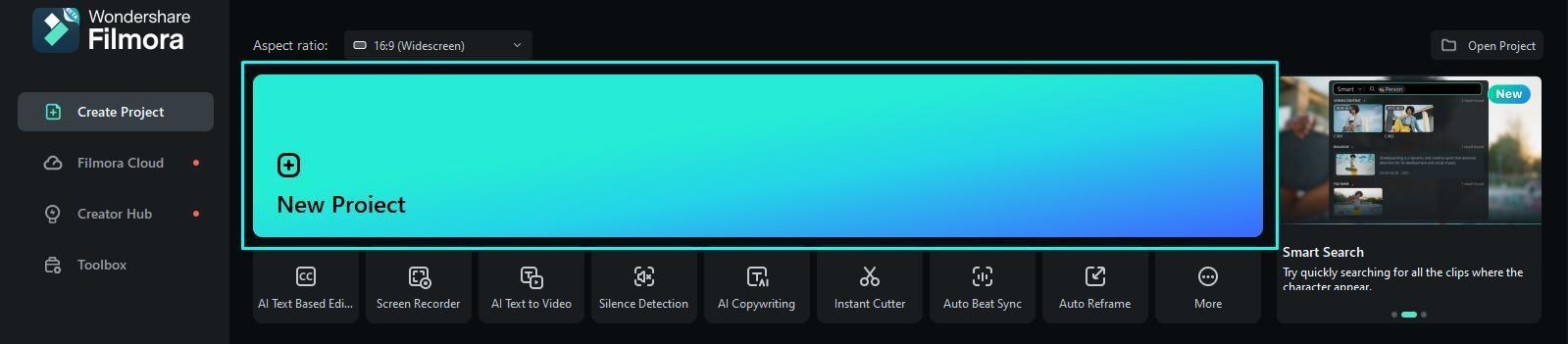
Étape 3 : Importer votre Reel
Cliquez sur Importer pour importer votre Reel. Cette option vous permettra de parcourir le stockage de votre appareil. Sélectionnez Reel à laquelle vous souhaitez ajouter du texte.
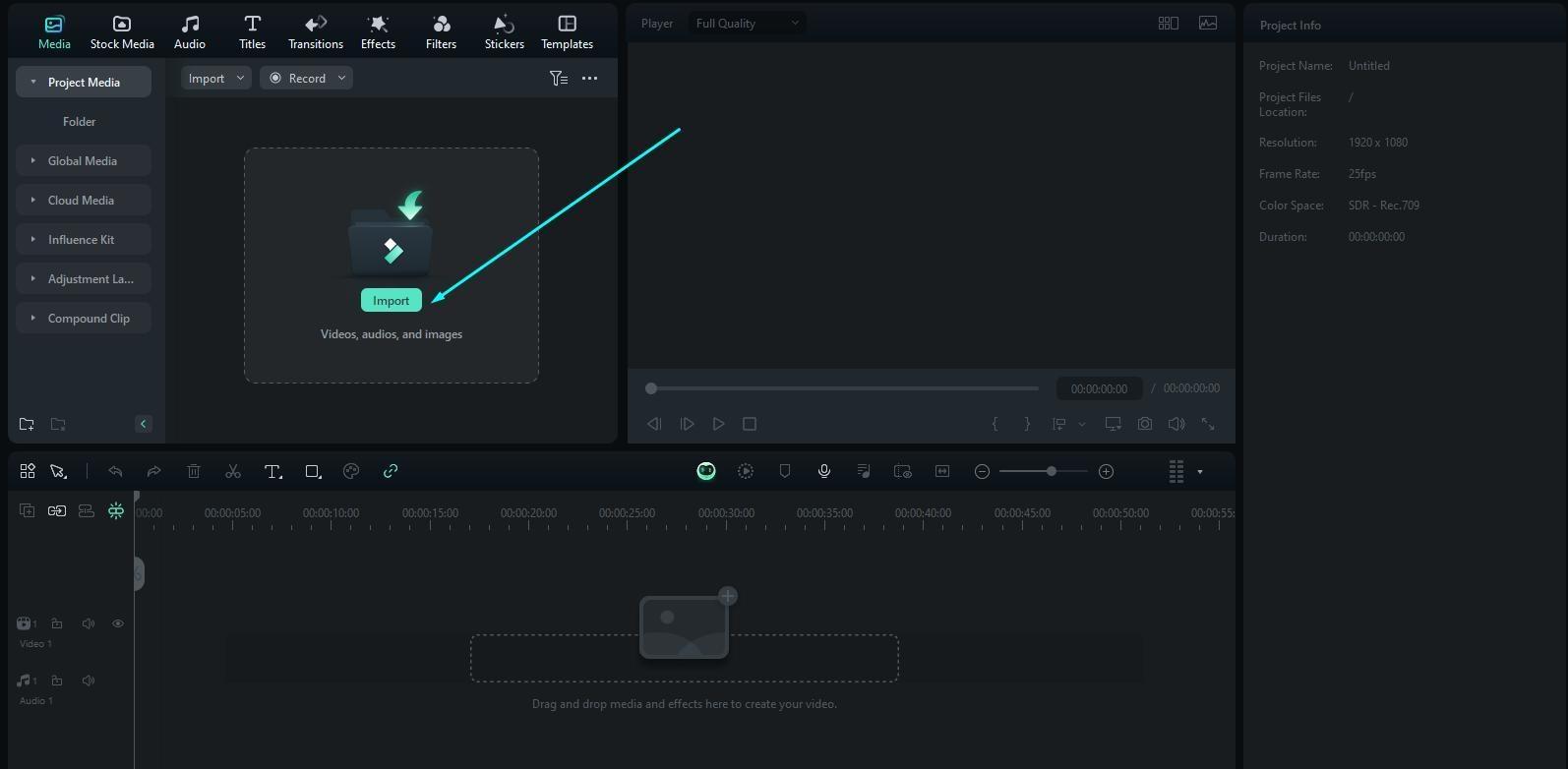
Étape 4 : Ajoutez votre Reel à la chronologie
Faites glisser et déposez la Reel importée dans le panneau de chronologie. Vous aurez maintenant deux options pour ajouter du texte :
- Titres : sélectionnez n'importe quel titre prédéfini et déposez-le dans la chronologie.
- Texte (T) : choisissez l'option « T » dans la barre d'outils au-dessus de la chronologie.
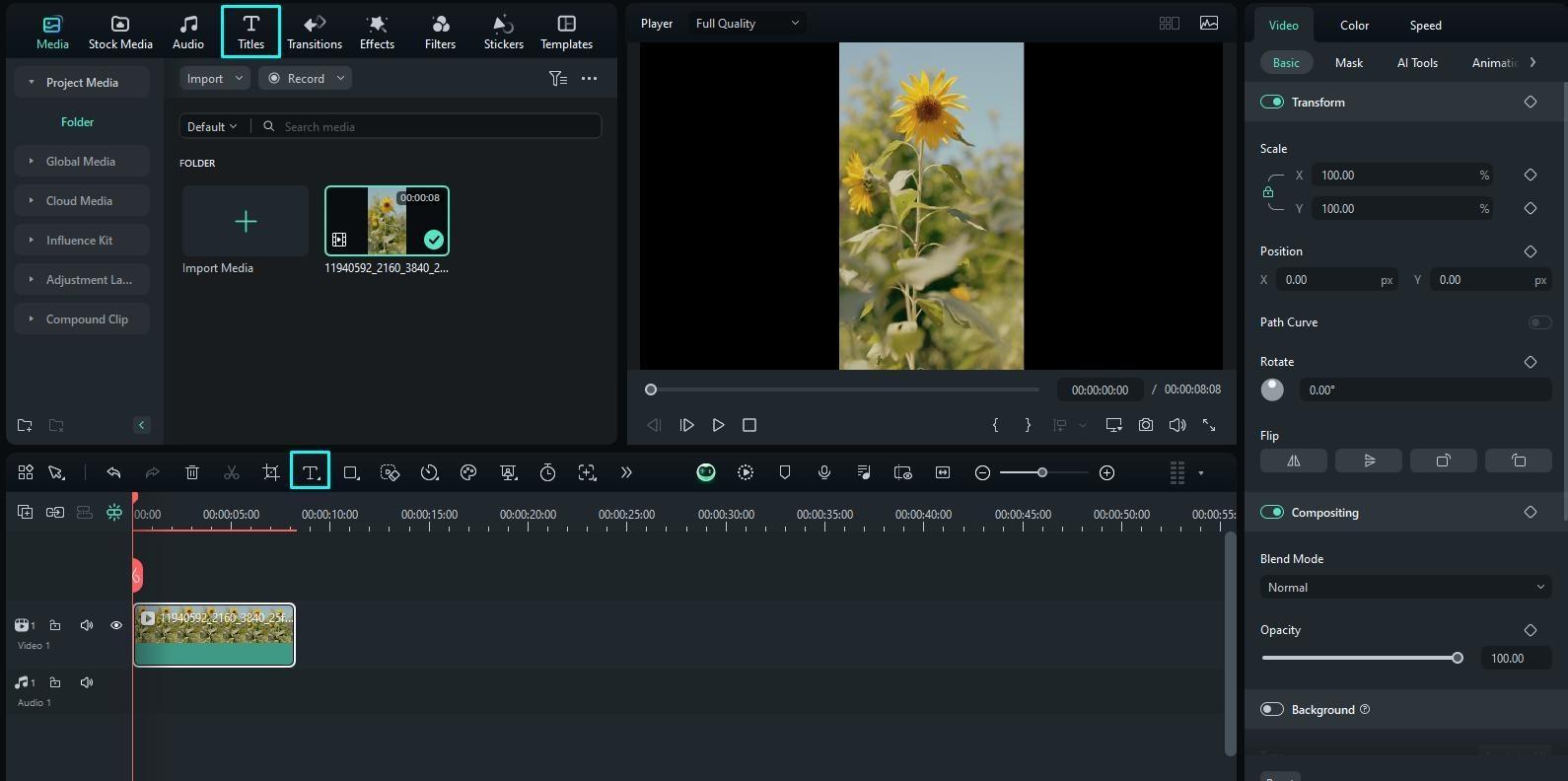
Étape 5 : Texte rapide (si vous avez choisi l'option « T »)
Si vous sélectionnez l'option « T », continuez en choisissant Texte rapide pour une édition de texte simple.
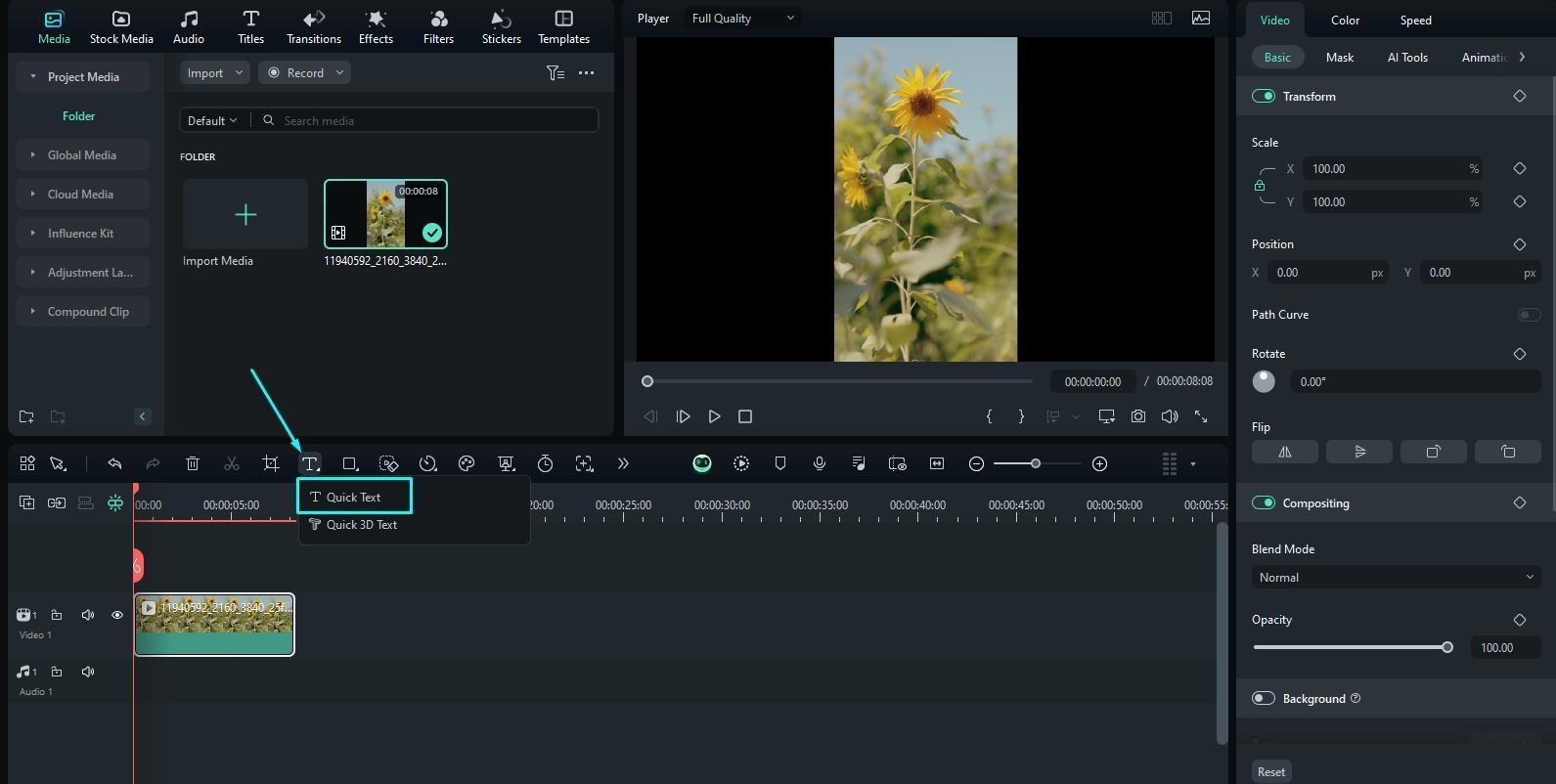
Étape 6 : Ajouter du texte
Accédez à la section Titre sur le côté droit du panneau pour ajouter le texte. Tapez le texte que vous souhaitez voir apparaître dans votre Reel.
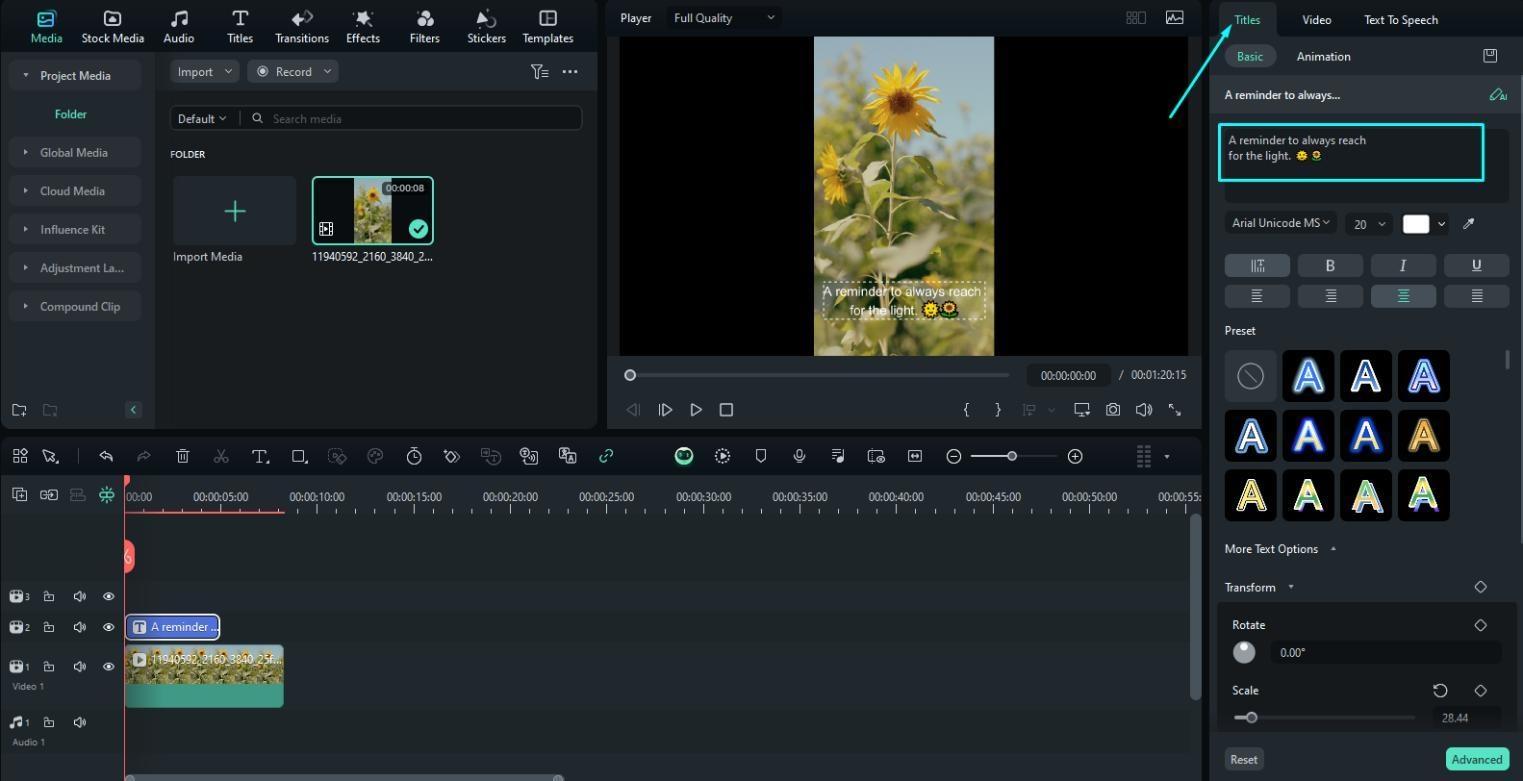
Étape 7 : Personnaliser le style de texte
Maintenant que vous avez tapé votre texte, vous pouvez modifier le style de police en sélectionnant des options prédéfinies. Une fois terminé, vous pouvez passer à une édition plus avancée en cliquant sur le bouton Avancé dans le coin inférieur droit.
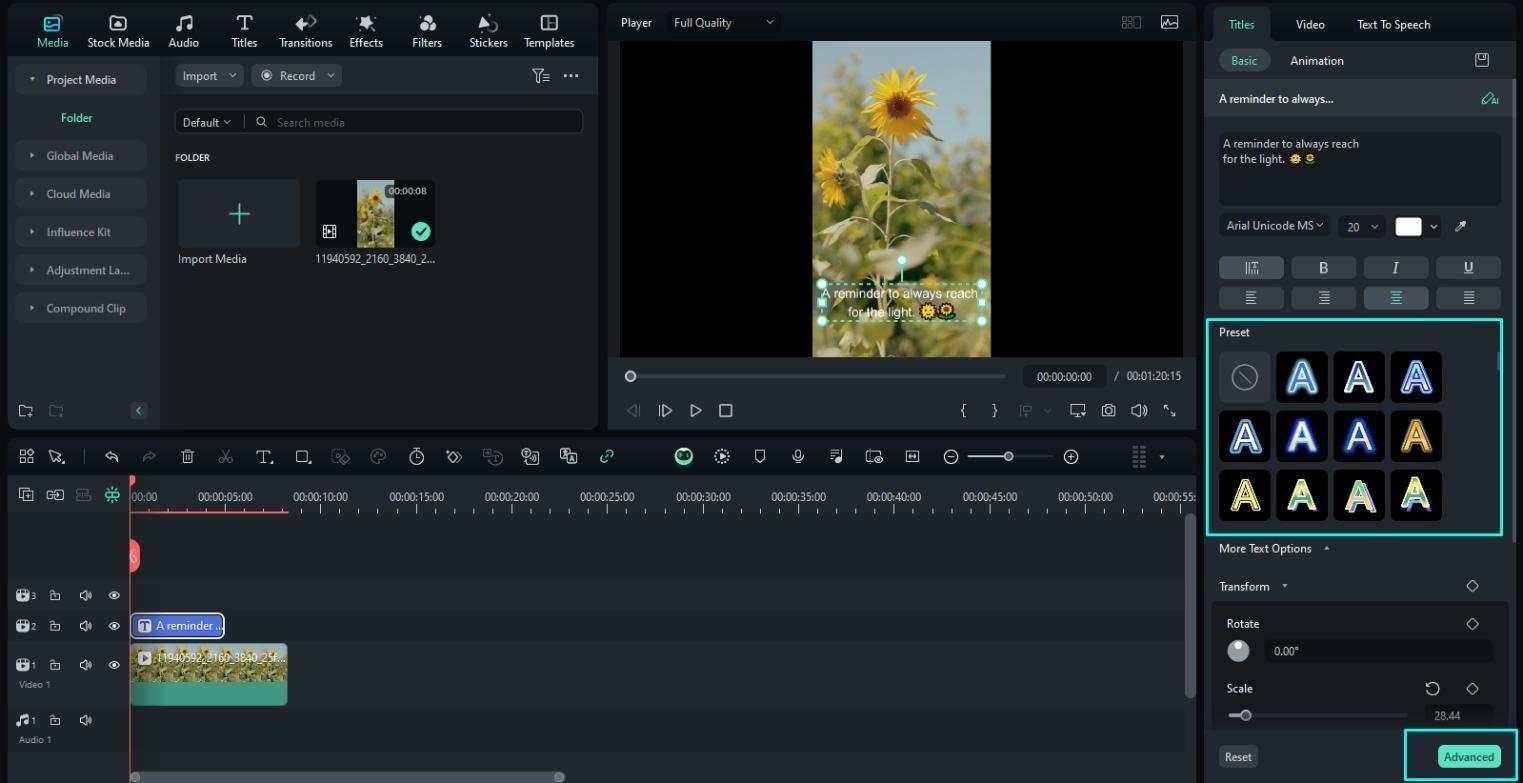
Étape 8 : Utiliser l'édition de texte avancée
Dans la fenêtre Édition avancée, vous trouverez des options telles que Personnaliser et Animation pour éditer davantage votre texte. Modifiez le texte selon vos préférences.
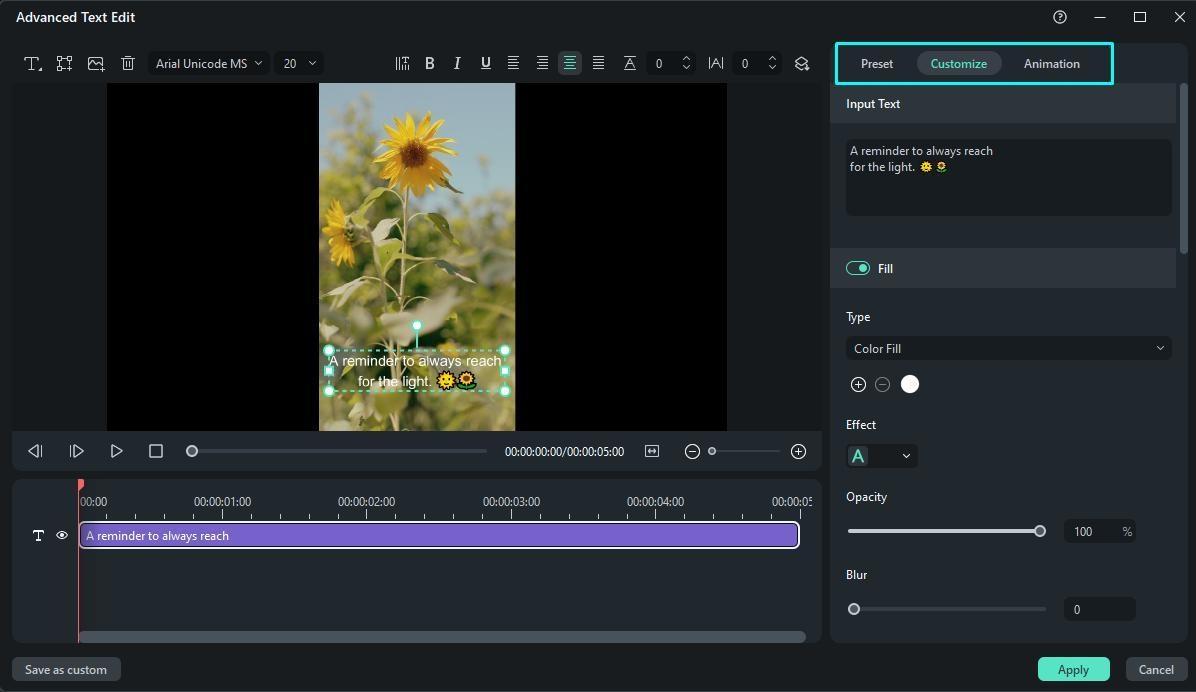
Étape 9 : Appliquer les modifications
Une fois que vous êtes satisfait des modifications de texte, cliquez sur le bouton Appliquer dans le coin inférieur droit pour enregistrer les modifications.
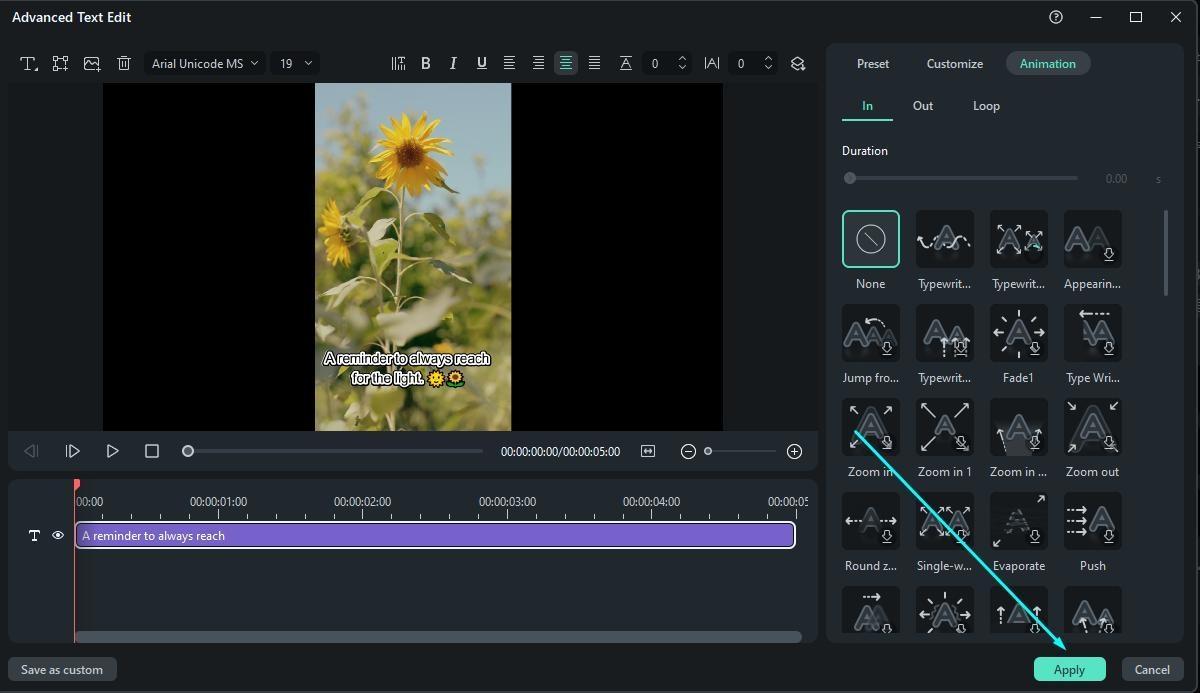
Étape 10 : Exportez et partagez votre Reel
Pour enregistrer la Reel sur votre appareil, cliquez sur le bouton Exporter en haut. Après l'exportation, vous pouvez facilement partager votre Reel sur Instagram.
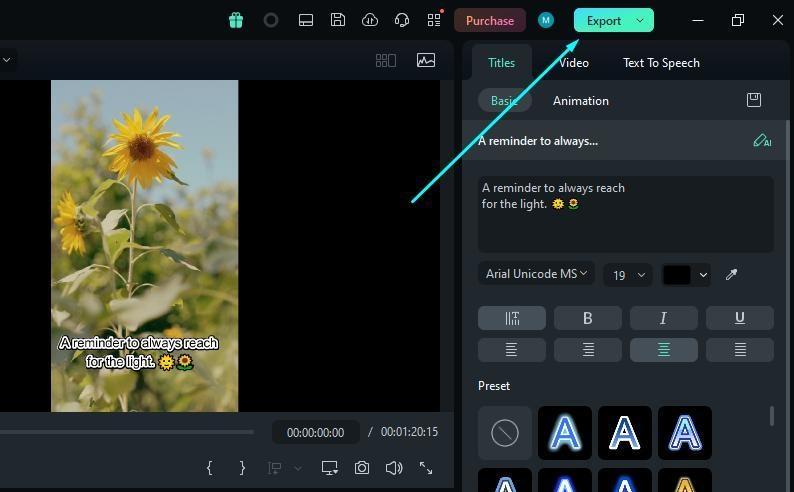
Partie 3. Conseils pour ajouter du texte sur les vidéos Reel
Il y a certains conseils à garder à l'esprit pour laisser un impact plus fort sur le spectateur. Ces conseils incluent comment choisir le bon type de polices, de couleurs, etc. Il vous guidera également sur ce qu'il faut faire et ce qu'il faut éviter lors de l'ajout de texte à vos Reels.
1. Choisir la police et la couleur pour les Reels
Les polices et la couleur jouent un rôle très important dans la transmission du message. Il faut faire très attention lors du choix des deux pour améliorer l'aspect général d'une vidéo.
Jetez un œil à quelques conseils à prendre en compte lors du choix des polices et des couleurs :
- Faites correspondre la police à la marque : Choisissez une police qui convient à votre marque ou au ton de votre contenu.
- Assurez la lisibilité : utilisez des polices claires et simples, faciles à lire.
- Contraste avec l'arrière-plan : utilisez des couleurs qui se démarquent de l'arrière-plan de la vidéo.
- Limitez le choix des polices : limitez-vous à une ou deux polices pour plus de cohérence.
- Adaptez-vous à l'ambiance : alignez les couleurs et les styles de texte avec le thème de la vidéo.
2. Meilleures pratiques pour ajouter du texte aux Reels
La bonne approche pour rédiger du texte pour Reel permet de la rendre plus efficace, en lui permettant de compléter la vidéo sans la surcharger. Les pratiques suivantes garantissent que votre message est clair et engageant.
- Soyez bref : utilisez un texte bref et percutant.
- Donnez la priorité à la lisibilité : assurez-vous que la taille et le style du texte sont faciles à lire.
- Adaptez le ton : assurez-vous que le texte correspond à l'ambiance de la vidéo.
3. Évitez les erreurs courantes
Les erreurs de placement ou de timing du texte peuvent distraire les spectateurs et affaiblir votre message. Voici quelques erreurs à éviter lors de l'ajout de texte aux Reels :
- Ne surchargez pas : évitez d'avoir trop de texte à la fois.
- Restez cohérent : tenez-vous-en à des polices et des styles uniformes.
- Faites attention au timing : affichez un texte suffisamment long pour être lu, mais pas trop long.
Conclusion
Le texte dans n'importe quel Reel Instagram peut le rendre plus attrayant et plus percutant. Bien qu'Instagram permette l'édition de texte de base, pour des options avancées, vous pouvez essayer un logiciel tiers comme Filmora, qui vous aide à présenter vos idées d'une manière plus accrocheuse. Le bon placement, le bon style et le bon timing du texte peuvent faire une énorme différence dans l'interaction du spectateur. Cependant, assurez-vous de le garder concis et lisible, évitez de surcharger votre Reel avec trop de texte.



 Sécurité 100 % vérifiée | Aucun abonnement requis | Aucun logiciel malveillant
Sécurité 100 % vérifiée | Aucun abonnement requis | Aucun logiciel malveillant

